在設定電腦時,為您的作業系統硬碟配置正確的啟動模式非常重要。
在安裝 Windows 時,如果您收到錯誤消息:“Windows 無法安裝到磁碟。所選磁盤不是 GPT 分割樣式”,這意味著您的電腦以 UEFI 模式啟動,但您的硬碟未配置為 UEFI 模式。
這是修復這個問題的正確方法:
在這篇文章中,您將學習到:
- #1. 確認電腦是否隨附 BIOS 或 UEFI 韌體
- #2. 檢查 Windows 是否支援 MBR 或 GPT
- #3. 在 MBR 中為 BIOS 設定正確的啟動模式 - Legacy 或 UEFI
讓我們從這裡開始。
#1. 確認電腦是否隨附 BIOS 或 UEFI 韌體
要為您的作業系統配置正確的啟動模式,首先要了解 Windows 中的兩種啟動模式 - BIOS(傳統)和 UEFI。那麼什麼是 UEFI,UEFI 和 BIOS 有什麼差別呢?
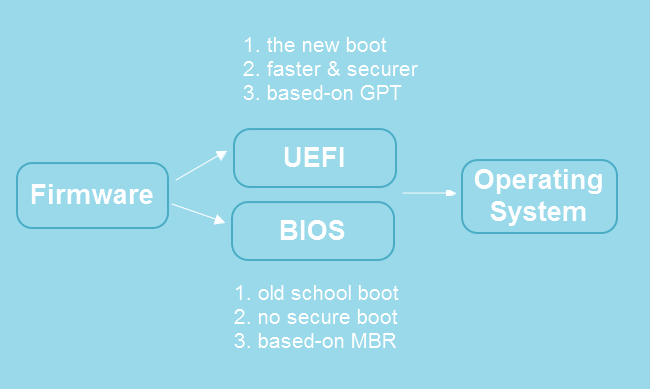
開始之前,我們先來了解一下 BIOS 和 UEFI 的差別:
| 比較 | BIOS | UEFI |
|---|---|---|
| 定義 | BIOS 是 Basic Input-Output system 的縮寫,是一種初階軟體,負責喚醒電腦的硬體元件,確保它們正常執行,並執行啟動加載程式來啟動您安裝的 Windows 和其他作業系統。 | UEFI 也是負責啟動電腦和作業系統的初階軟體。 UEFI 是一種更現代的解決方案,它支援更大容量的硬碟、更迅速的啟動、更多的安全功能以及方便的圖形和滑鼠光標。 |
| 差異 |
|
|
英特爾已宣布計劃到 2020 年在其所有晶片組上用 EUFI 完全替換 BIOS。
如果您的 Windows 電腦在 2020 年之後配備 Intel 晶片,則所有這些都需要 UEFI 啟動模式。
但是,如果您的電腦在 2020 年之前購買,您如何判斷您的電腦是 BIOS 還是 UEFI?您可以按照以下步驟確定電腦韌體中的啟動模式:
選項 1:使用系統資訊檢查您的電腦是否使用了 BIOS 或 UEFI
步驟 1. 打開開始,在搜尋框中輸入系統資訊,點擊打開。
步驟 2. 在系統摘要下找到 BIOS 模式。
- 如果顯示 Legacy,則您的電腦正在使用 BIOS。
- 如果顯示 UEFI,則您的電腦正在使用 UEFI 運行。
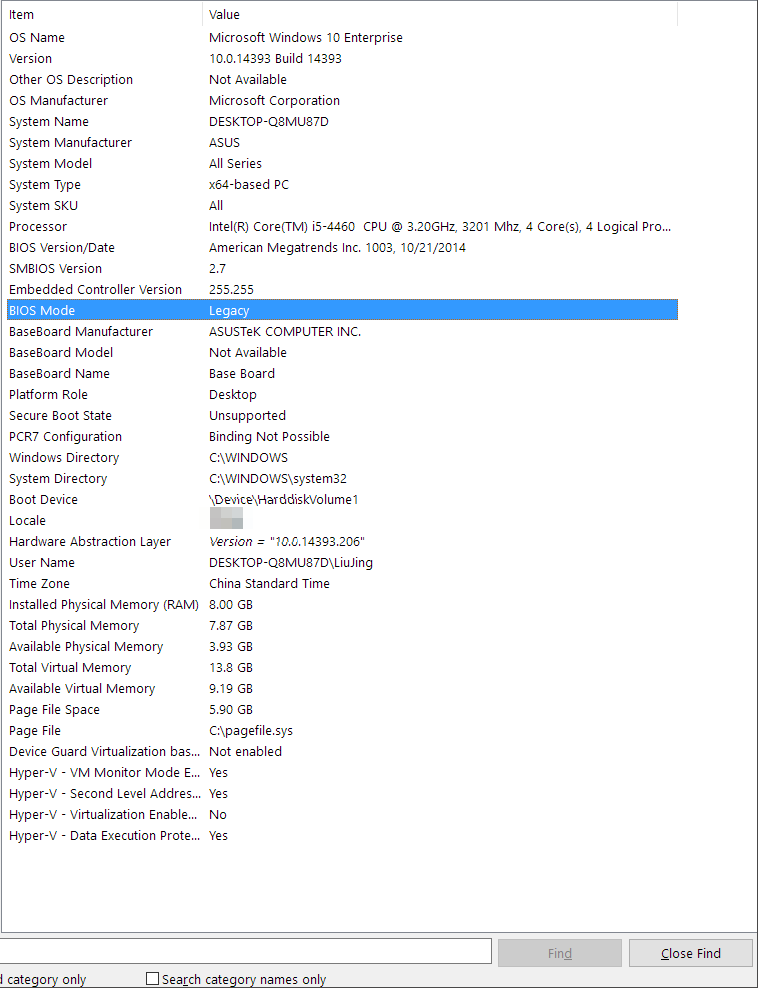
選項 2. 使用 setupact.log 檢查您的 PC 是否使用 BIOS 或 UEFI
步驟 1. 打開檔案總管,然後到以下路徑:
LocalDisk(c:)/Windows/Panther
步驟 2. 在 Notepad 中找到並打開 setupact.log 文件。
步驟 3. 找到並讀到啟動環境,在那裡,您將能夠確認您的電腦是否正在使用 BIOS 或 UEFI。
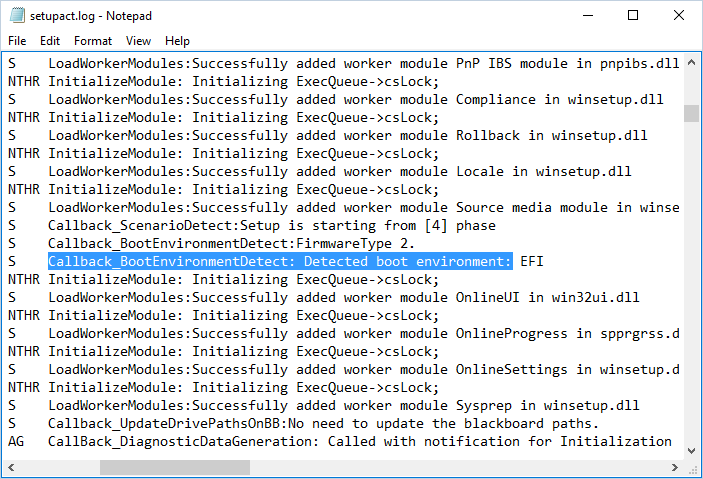
#2. 檢查您的 Windows 是 MBR 還是 GPT
那麼如何判斷您的 Windows 作業系統盤是使用 MBR 還是 GPT 呢?這是一個快速檢查指南,您可以按照以下步驟進行檢查:
步驟 1. 打開磁碟管理,右鍵單擊磁碟 0,然後選擇“內容”。
將 0 替換為 Windows 磁碟機的正確磁碟代號。
步驟 2. 單擊磁區選項卡,然後檢查分割樣式旁邊列出的格式。
您將看到分割樣式 - 主開機記錄 (MBR) 或 GUID 分割表 (GPT)。
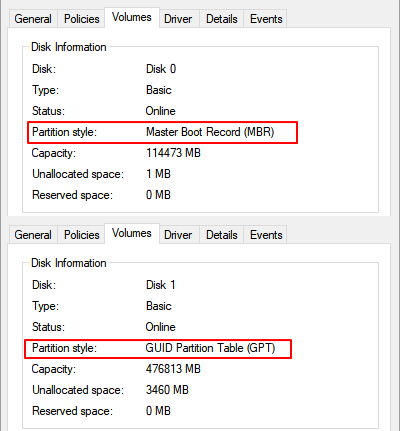
現在,您已經了解了電腦的啟動模式和磁碟分割樣式。繼續閱讀下一部分的指南,您將了解如何在 MBR 中為 BIOS 設定正確的模式?
如果您正在尋找一種工具在 MBR 磁碟和 GPT 磁碟互轉,但資料不會丟失,EaseUS Partition Master 有能力提供這種協助。
#3. 在 MBR 中為 BIOS 設定正確的啟動模式 - Legacy 或 UEFI
要為您的 Windows 磁碟配置正確的模式,您必須在此處掌握一些基本技巧:
- MBR 配置了 BIOS 傳統啟動模式。
- GPT 設定 UEFI 啟動模式。
那麼什麼時候用 MBR,什麼時候用 GPT 磁碟呢?首先,讓我們簡化規則:
- 2TB 或更小容量的磁碟,您可以將磁碟設定為 MBR 分割樣式。
- 3TB 甚至更大的磁碟,設定為 GPT。
假設您的系統硬碟現在是 2TB 或更小,並且現在具有 MBR 分割樣式。哪種啟動模式適合 MBR?當然是 BIOS Legacy。
您可以按照以下步驟在 MBR 中為 BIOS 設定正確的啟動模式:
步驟 1. 重新啟動電腦並按 F2/F8/F11 或 Del 進入 BIOS 菜單。
步驟 2. 到啟動選項卡,選擇啟動模式,然後使用向上和向下箭頭鍵選擇 Legacy BIOS Boot Mode。按 Enter 確認。
步驟 3. 按 F10 保存更改並退出 BIOS。
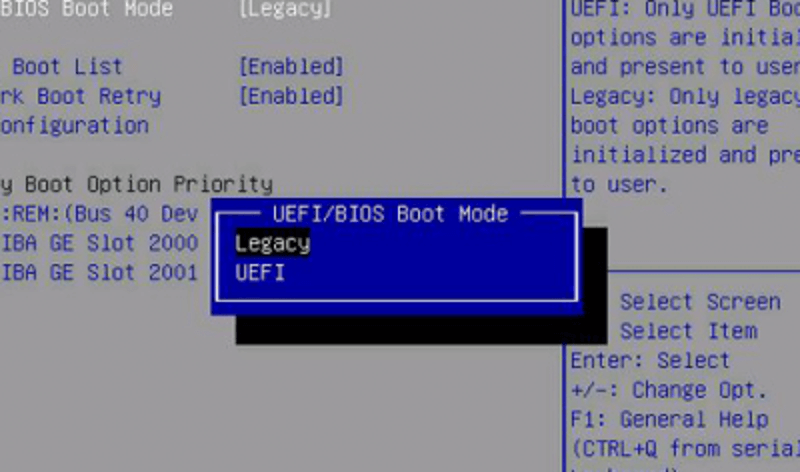
在這之後,您需要等待電腦重新啟動。該過程完成後,Windows 將能夠在您的 MBR 磁碟上成功啟動。
如果您要將 OS 磁碟更改為 GPT 或將 OS 轉移到更大的 GPT HDD/SSD,請記住按照上述步驟將 BIOS 模式從 Legacy 更改為 UEFI。
這篇文章有幫到您嗎?
相關文章
-
Partition Magic Server 2003 免費下載(適用於 Windows Server 2003)[操作指南]
![author icon]() Zola | 2025年07月08日更新
Zola | 2025年07月08日更新
-
![author icon]() Agnes | 2025年12月31日更新
Agnes | 2025年12月31日更新
-
![author icon]() Agnes | 2025年01月24日更新
Agnes | 2025年01月24日更新
-
【伺服器幫手】2008/2012/2016/2022 Server NTFS 轉 FAT32 無損資料
![author icon]() Gina | 2025年01月24日更新
Gina | 2025年01月24日更新